Di Selena KomezAggiornato in agosto 27, 2018
La musica gioca un ruolo importante nella nostra vita quotidiana. Alla maggior parte delle persone piace ascoltare la musica ovunque e in qualsiasi momento con i dispositivi portatili come smartphone, tablet, lettore MP3, ecc. Tutti questi dispositivi possono salvare migliaia di brani per divertirsi. Il telefono Android diventa sempre più popolare, in particolare i telefoni Samsung. Galaxy Note 9 è uno dei più recenti modelli di Samsung, è dotato di molte nuove funzioni e deve attrarre molti utenti Android. Tuttavia il problema qui è come importare musica da sorgenti diverse al nuovo Galaxy Note 9. Questo tutorial ti mostrerà i modi 6 per trasferire musica sul tuo nuovo telefono Samsung.
Parte 1. Trasferisci musica dal computer al Galaxy Note 9 tramite USB
Come sappiamo, il modo più comune per trasferire i dati tra Android e il computer è l'utilizzo di un cavo USB. A esportare musica dal computer alla nota Galaxy 9, basta collegarlo al computer quindi copiare i file musicali nella memoria del telefono. In questo modo può essere una delle tue scelte se hai bisogno.
Passaggio 1. Collega Samsung Galaxy S9 al computer tramite un cavo USB. Fare clic su "Consenti" quando viene visualizzato un messaggio popup sul dispositivo.
Passaggio 2. Scorri verso il basso dalla parte superiore dello schermo, verrà visualizzato un pop-up che ti dice come è connesso il tuo dispositivo. Sotto dirà "Tocca per altre opzioni USB", scegli di connetterti come "Dispositivo multimediale (MTP)".
Passaggio 3. Vai a Questo PC e troverai il dispositivo Samsung sotto "Dispositivi portatili". Aprilo e trova una cartella di musica che conosci, quindi copia e incolla i brani dal computer in questa cartella di musica. Ora controllali sul tuo telefono.
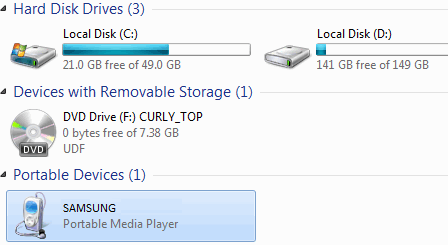
Parte 2. Trasferisci musica dal computer alla nota Galaxy 9 con un clic
Toolkit Android - Trasferimento Android è uno strumento all-in-one per la gestione e il trasferimento dei dati, che può aiutare trasferisci la musica dal computer al Galaxy Note 9 con un clic. È progettato per il backup di file Android su computer e il ripristino di backup da computer ad Android in modo sicuro. Inoltre, potrebbe aiutare a trasferire file tra Android e iTunes, trasferire file tra dispositivi Android e Android / iOS. I tipi di file trasferibili inclusi musica, video, foto, contatti, SMS e playlist.


Dopo aver avviato il software Android Transfer e averlo collegato al tuo Galaxy Note 9, segui i passaggi per trasferire la musica dal computer al telefono:
Passo 1. Esegui programma e connetti telefono Samsung
Avvia Android Transfer sul computer, collega il tuo Galaxy Note 9 al computer tramite un cavo USB e attendi che il programma rilevi il tuo telefono.

Passo 2. Aggiungi musica dal computer al telefono Samsung
Clicca sul "Musica"Scheda, situata in alto. Seleziona il "Aggiungi"(Puoi scegliere di aggiungere un file o una cartella musicale). Si aprirà una finestra che visualizzerà i tuoi file musicali. Seleziona il file o la cartella che desideri importare dal computer al tuo Samsung Galaxy Note 9.

Finito. Inizierà automaticamente a trasferire i brani selezionati sul tuo Samsung e ti avviserà al termine della sincronizzazione.


Parte 3. Trasferisci musica da altri dispositivi su Galaxy Note 9
Toolkit per Android e iOS - Switch del telefono è uno strumento intelligente che ti consente di cambiare file tra due telefoni, indipendentemente dal fatto che esegua lo stesso OS o meno. Facilmente trasferire ogni tipo di dati da un vecchio telefono a Galaxy Note 9 tra cui app, musica, video, foto, contatti, messaggi, dati di app, registri delle chiamate, calendario, ecc. Inoltre, questo programma consente di eseguire il backup dei dati del telefono sul computer in modo sicuro, ripristinare i file di backup locali / potrebbe selettivamente. Funziona perfettamente con Apple, Samsung, HTC, LG, Sony, Google, HUAWEI, Motorola, ZTE, Nokia e altri smartphone e tablet.


Passaggio 1. Esegui Programma e collega dispositivi
Innanzitutto, è necessario avviare il software e collegare entrambi i due telefoni al computer. Ora il tuo vecchio dispositivo deve essere scelto come dispositivo sorgente. Clicca sul "Interruttore"Scheda nella home page del programma.

Passo 2. Pronto per il trasferimento
Seleziona il tuo dispositivo Samsung Galaxy Note 9 come destinazione. Tutti i tipi di file sono trasferibili, incluse app, musica, video, foto, contatti, messaggi, dati delle app, registri delle chiamate, calendario, ecc.
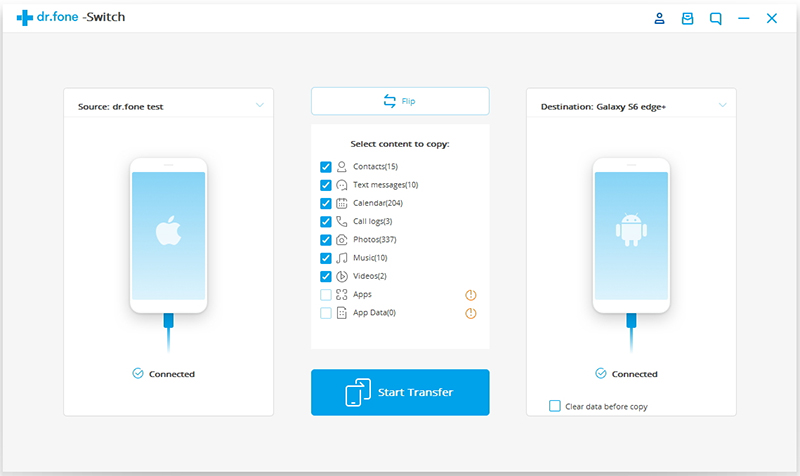
Passo 3. Trasferisci musica su Galaxy Note 9
Selezionare "Musica"E premi"avviare il trasferimento"Per iniziare il trasferimento.
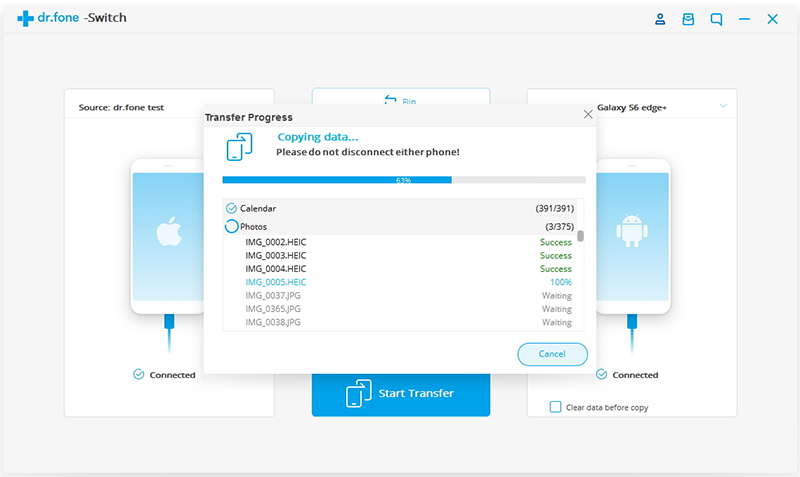
Fatto. Ora tutta la musica è stata trasferita sul telefono Samsung.
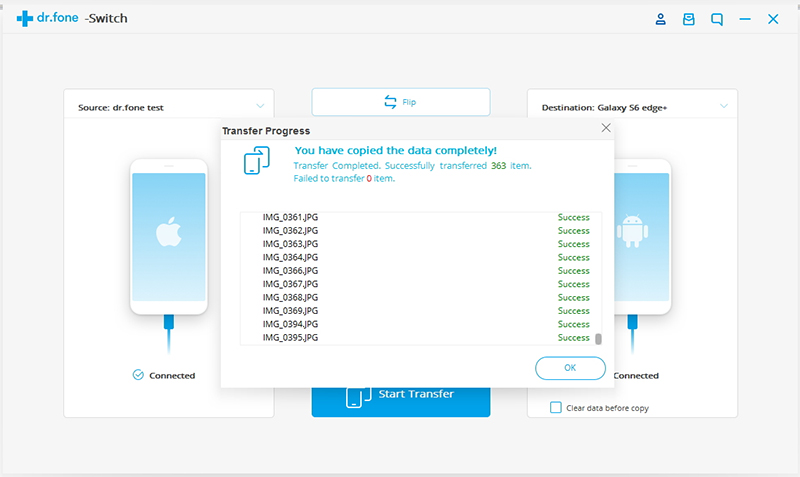


Parte 4. Sincronizza musica dalla libreria di iTunes per annotare 9
Che cosa succederà se passerai da un iPhone a Samsung Galaxy Note 9 e desideri sincronizzare la libreria musicale di iTunes con il nuovo telefono in modo da non dover scaricare di nuovo o acquistare nuovamente la stessa musica? iTunes per trasferire Android il software fornisce un metodo semplice per trasferire file musicali dalla libreria di iTunes a Samsung Galaxy Note 9.


Funzioni di base:
-La migliore alternativa a iTunes per la gestione dei file.
- Trasferisci direttamente musica, video e foto tra i tuoi dispositivi.
-Facilmente esportazione, modifica e backup di contatti, SMS, MMS.
-Supporto per sincronizzare la musica di iTunes su Android o trasferire musica da Android a iTunes.
-Works su Mac e PC ed è compatibile con Android 8.0 e iTunes 12.X.
Modo semplice per ascoltare musica iTunes su Samsung Galaxy Note 9
Passo 1. Avvia iTunes su Android Transfer Tool
Prima di tutto, scarica, installa e avvia iTunes direttamente sullo strumento Android Transfer sul tuo computer. Dopo aver collegato il Samsung Galaxy Note 9 al PC, verrà visualizzata una schermata collegata come di seguito. Semplice scegliere "Trasferisci iTunes Media sul dispositivo" opzione.
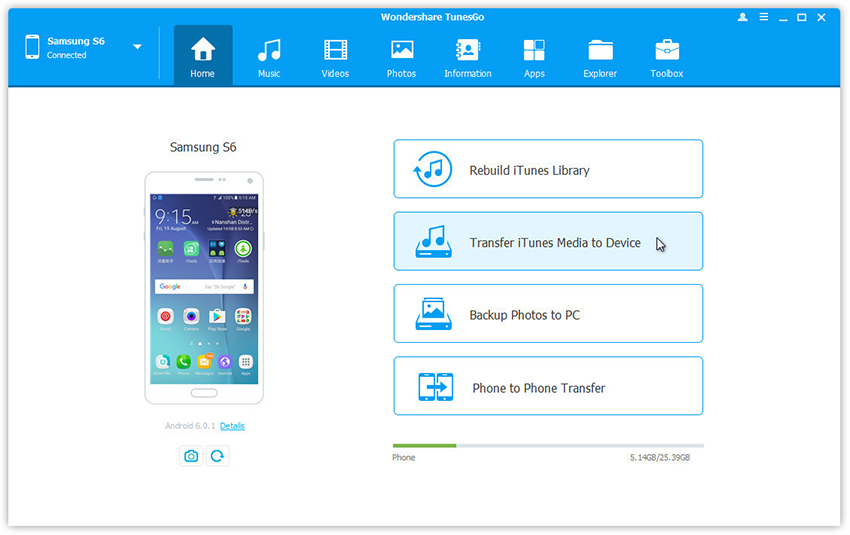
Passo 2. Scegli Dati da sincronizzare
Come mostrato, puoi selezionare l'intera libreria o qualsiasi altra opzione secondo necessità. In questo caso, scegli Musica e una volta effettuata la selezione, fai clic su "Transfer".

Passo 3. Sincronizza iTunes Music Library su Galaxy Note 9
Ora devi semplicemente aspettare mentre il programma trasferisce i dati scelti da iTunes a Samsung Galaxy Note 9. Non appena il processo è terminato, ti verrà richiesto tramite una notifica sullo schermo.



Parte 5. Streaming Apple Music su Galaxy Note 9
Apple Music è combinata con la protezione dei diritti digitali (DRM). Non c'è un'app Apple Music per Samsung Galaxy Note 9. Questo lo rende complicato ascoltare brani Apple Music su Samsung Galaxy Note 9 finché non si scopre il Apple Music Converter software che è uno strumento completo per violare la protezione DRM dalle canzoni di Apple Music, audiolibri Audible, iTunes Library e convertire Apple Music M4P in file audio comuni MP3, M4A, FLAC, WAV, AAC fino a 30X più veloce senza ridurre la qualità audio .


Passo 1. Installa Apple Music Converter
È possibile iniziare collegando il Samsung Galaxy Note 9 al PC e avviando il programma Apple Music Converter. A breve, vedrai il programma caricare le playlist di iTunes sul pannello di sinistra della finestra.
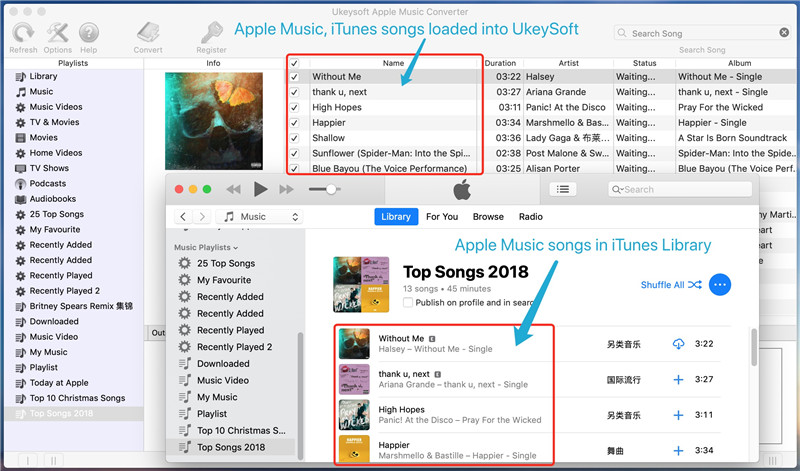
Passo 2. Aggiungi brani musicali Apple
Hit on "Biblioteca"Per esplorare direttamente i file musicali Apple da importare. Puoi scegliere alcune canzoni anche l'intera libreria musicale in quanto questo programma supporta la conversione batch.

Passo 3. Imposta il formato di output
In genere, "MP3"Che è altamente raccomandato funziona per qualsiasi scenario. Ma se vuoi convertire i tuoi brani di Apple Music senza perdita di dati, puoi scegliere "FLAC" o "WAV".

Passo 4. Streaming Apple Music su Samsung Note 9
Basta cliccare su "convertire"E Apple Music Converter convertirà tutti i file musicali in un formato MP3 senza DRM in batch. Dopo la conversione, puoi trasferire e goderti i brani di Apple Music su Galaxy Note 9 liberamente.



Parte 6. Riproduci musica Spotify su Galaxy Note 9
Spotify è un servizio di streaming che aggiunge un livello DRM alla sua raccolta di musica in streaming. A ascolta la musica di Spotify su Samsung Galaxy Note 9 con successo, è necessario scaricare e installare Spotify Music Converter che ti aiuta a rimuovere DRM direttamente da musica, playlist e conversione da MPEGNUMX / AAC / WAV / FLAC, mantenendo la musica di Spotify per sempre dopo aver annullato l'abbonamento premium.


Passo 1. Aggiungi Spotify Music al programma
Dopo aver eseguito il software Spotify Music Converter sul computer, l'app musicale Spotify verrà avviata automaticamente e sarà possibile fare clic su "aggiungi file", Quindi verrà visualizzata una finestra di dialogo per consentire di incollare l'URL. Oppure puoi trascinare e rilasciare la musica o le playlist dall'app Spotify direttamente al programma.


Passo 2. Scegli il formato di output come MP3
Quindi fare clic sul pulsante Impostazioni per personalizzare i parametri di output. Puoi scegliere MP3, AAC, FLAC o WAV come formato di output e puoi modificare SampleRate e bitrate prima della conversione.

Passo 3. Riproduci Spotify Music su Samsung Galaxy Note 9
Fai clic su "convertire"Per rimuovere DRM da Spotify Music e convertire questi file in formato semplice MP3 senza perdere la qualità originale.

Dopo la conversione, troverai facilmente i file musicali Spotify scaricati senza DRM nella cartella Cronologia.


Infine, importa la musica Spotify convertita dal computer al telefono Galaxy Note 9 tramite Toolkit Android - Trasferimento Android strumento, quindi puoi goderti i brani sul telefono senza limiti.
Articoli correlati Galaxy Note 9:
Trasferire i dati Samsung / Android su Samsung Galaxy Note 9
Come recuperare i dati cancellati da Samsung Galaxy Note 9
Come trasferire musica iTunes su Samsung Galaxy Note 9
Come trasferire i video di iTunes su Samsung Galaxy Note 9
Come eseguire il backup e il ripristino del Samsung Galaxy Note 9
Come eseguire il root di Samsung Galaxy Note 9 con un clic
Gestisci e trasferisci file per Samsung Galaxy Note 9
Trasferisci musica su Samsung Galaxy Note 9
Commenti
chiederà: è necessario log in prima di poter commentare.
Nessun account ancora. Clicca qui per registro.

Caricamento in corso ...

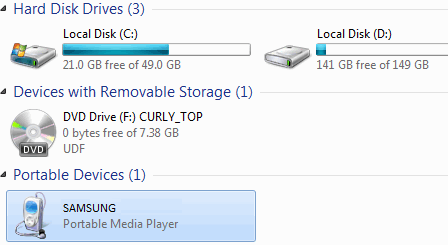





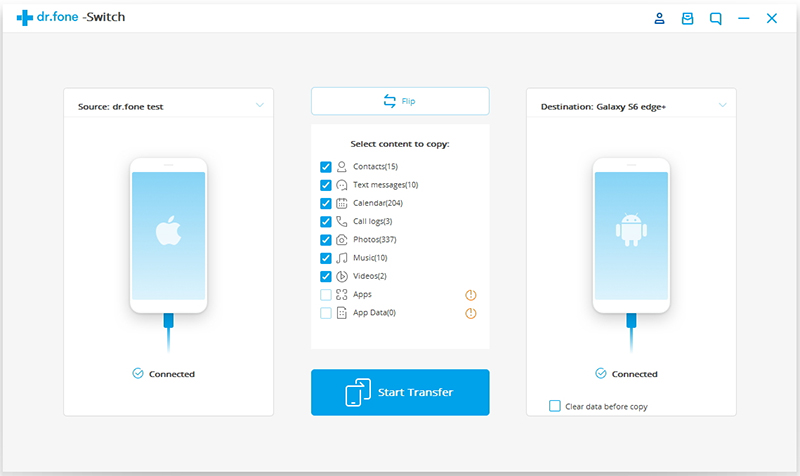
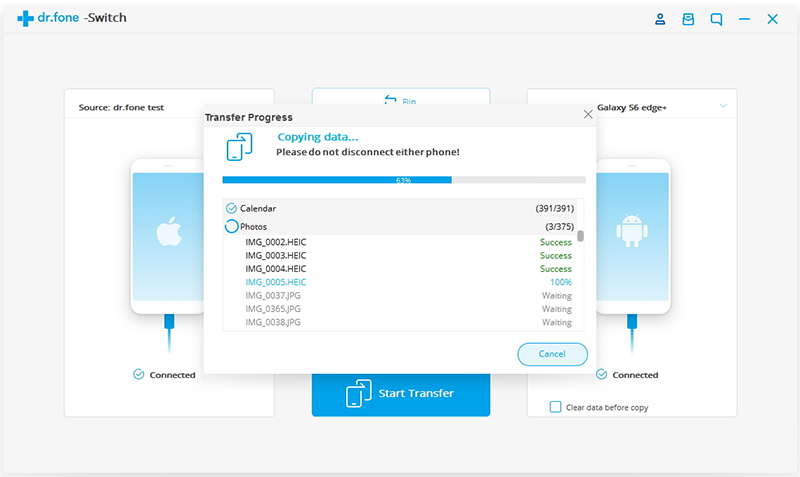
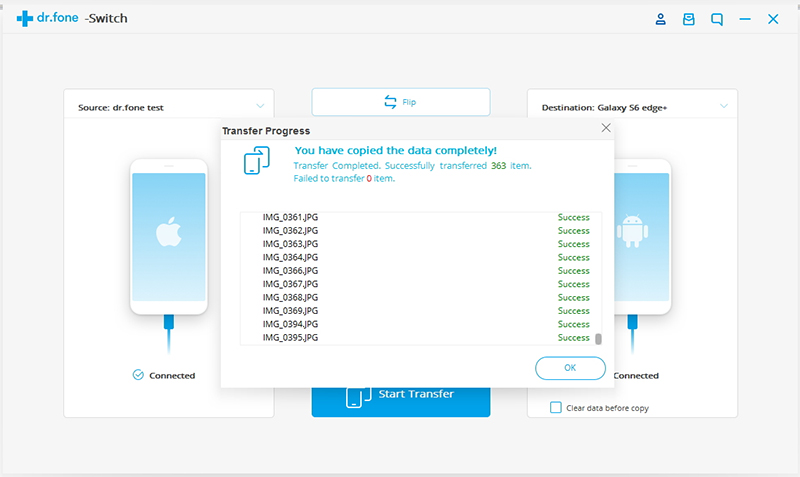
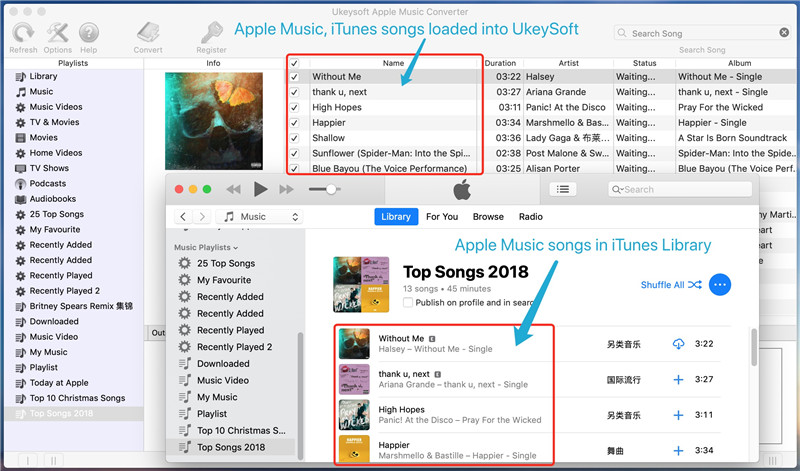















Nessun commento ancora. Di 'qualcosa...